
1. Gunakan [Point Tool] untuk melukis titik A dan titik B, pilih titik A dan B secara bergilir-gilir, pilih [Pembinaan] - perintah [Lukis bulatan dengan pusat dan lilitan] untuk melukis bulatan. Pilih titik A dan titik B, klik [Pembinaan] - [Garisan Lurus], dan garis lurus dan bulatan bersilang di titik C. Sembunyikan garis lurus dan lukis segmen garisan BC dan AB.
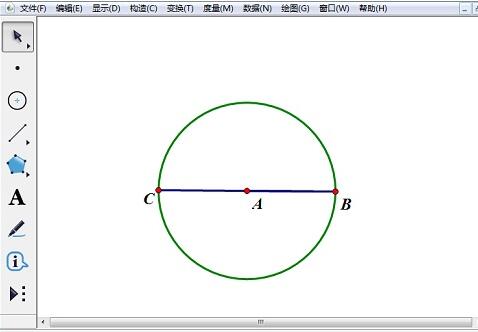
2. Ambil titik D dan E pada segmen garisan CB supaya titik D berada di sebelah kiri titik A. Pilih titik A dan D secara bergilir-gilir, dan pilih perintah [Pembinaan]-[Lukis bulatan dengan pusat dan lilitan]. Lukis bulatan kecil.
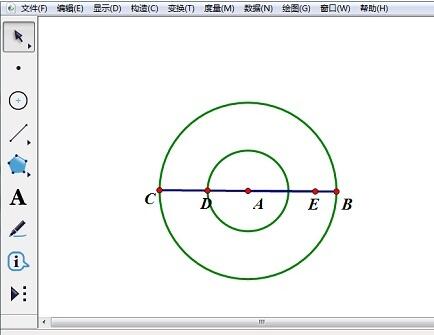
3 Gunakan [Point Tool] untuk memilih titik F pada bulatan kecil, dan lukiskan serenjang dengan segmen garisan BC hingga F, dengan kaki menegak ialah G. Sembunyikan garis lurus dan lukis segmen garisan FG.
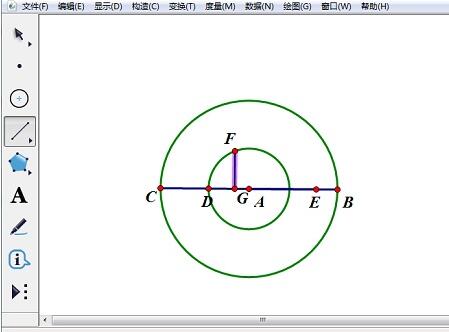
4 Pilih mana-mana titik H pada segmen garisan FG, pilih titik F dan titik H, pilih [Pembinaan] - [Trajektori], dan lukis trajektori titik H apabila titik F bergerak.
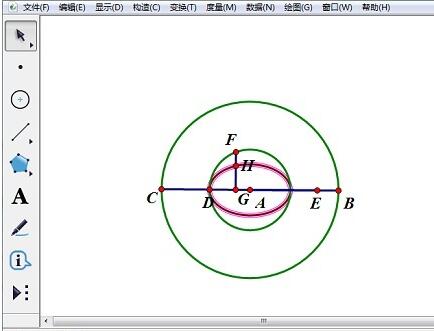
5 Pilih titik A dan titik D masing-masing, klik [Ukur] - [Jarak], ukur jarak antara titik A dan titik E, pilih [Data] - [Kira], dan klik Ukur dalam nilai giliran. , hitung nisbah antara keduanya. Menggunakan kaedah yang sama, pergi ke [Data] - [Pengiraan], klik Nisbah, [^], [2], [*] [1], pilih [cm] dalam butang unit dan sahkan.
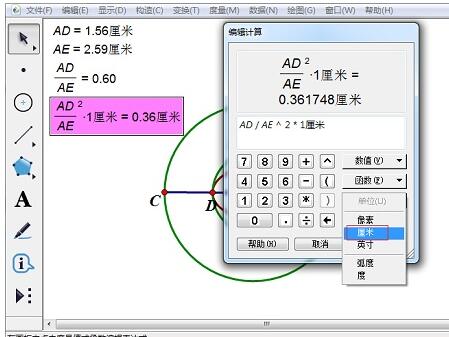
6 Pilih hasil pengiraan langkah terakhir, klik [Transform] - [Mark Distance], pilih titik H, klik [Transform] - [Terjemah], dan gerakkan titik H mengikut jarak tanda, mengikut hingga 90 darjah Bergerak ke arah untuk mendapatkan titik H'.
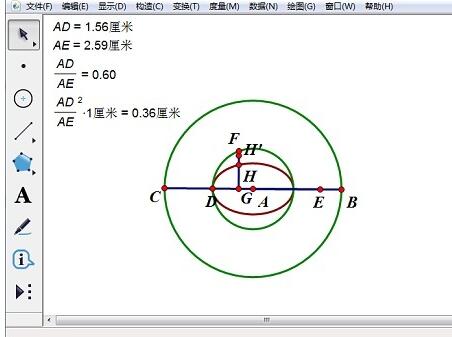
7 Pilih titik D dan titik H’, klik [Construct]-[Trajektori], dan lukis trajektori pergerakan H’ apabila titik D bergerak.
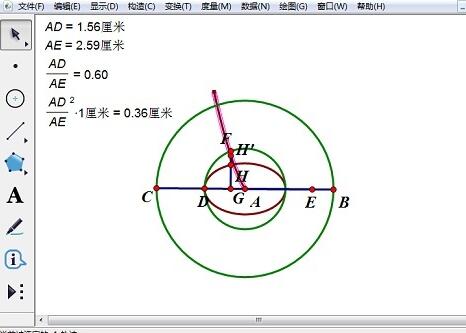
8 Klik dua kali titik A untuk menandakan pusat putaran, pilih titik H, klik [Transform] - [Putar], putar titik H 180 darjah di sekeliling titik A untuk mendapatkan titik H], pilih titik H] , Pilih [Transform] - [Terjemahan], [Mark Distance], [Sudut Tetap 90 Darjah] untuk menterjemah dan dapatkan titik H'''Pilih titik H]' dan titik D, klik [Pembinaan] - [Trajektori],
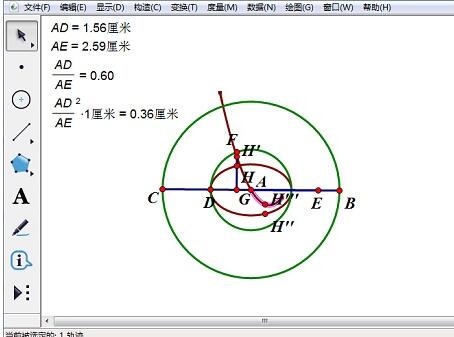
9 Pilih titik F, pilih [Edit]-[Butang Operasi]-[Animasi], lukis butang untuk pergerakan titik F, dan parabola akan berputar apabila butang ditekan.
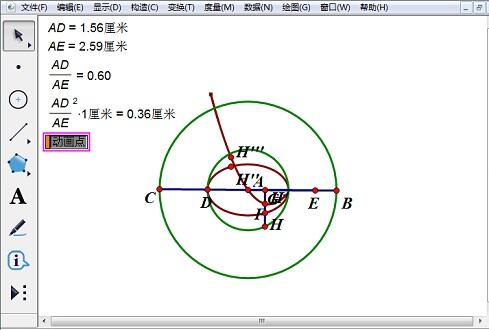
Rakan-rakan yang dihormati, saya baru sahaja berhubung dengan perisian pad lakaran geometri. Datang dan pelajari kandungan operasi grafik dan teks artikel ini pada pad lakaran geometri untuk merealisasikan putaran parabola hari ini selesa untuk digunakan pada masa hadapan.
Atas ialah kandungan terperinci Kaedah operasi grafik dan teks untuk merealisasikan parabola berputar menggunakan pad lakar geometri. Untuk maklumat lanjut, sila ikut artikel berkaitan lain di laman web China PHP!
 Pertanyaan blockchain pelayar Ethereum
Pertanyaan blockchain pelayar Ethereum
 Apakah yang perlu saya lakukan jika iPad saya tidak boleh dicas?
Apakah yang perlu saya lakukan jika iPad saya tidak boleh dicas?
 Formula pilih atur dan gabungan yang biasa digunakan
Formula pilih atur dan gabungan yang biasa digunakan
 langkah perlindungan keselamatan pelayan cdn
langkah perlindungan keselamatan pelayan cdn
 Penyelesaian ralat MySQL 1171
Penyelesaian ralat MySQL 1171
 Perbezaan antara vscode dan vs
Perbezaan antara vscode dan vs
 Namakan semula perisian apk
Namakan semula perisian apk
 Harga terkini riak
Harga terkini riak




